eslint它规范的是代码偏向语法层面上的风格。本篇文章以一个基本的vue3项目,来说明vscode + eslint 配置项目代码规范,为了更好的描述本文,我恢复了vscode的默认设置(即未安装eslint插件,setting中也没有相关配置)
1、新建vue3.0脚手架项目
vue create eslint-test
2、项目安装eslint
npm install eslint --save-dev
3、运行以下命令,生成.eslintrc.js
npx eslint --init
.eslintrc.js文件
module.exports = {
"env": {
"browser": true,
"es2021": true,
"node": true
},
"extends": [
http://eslint.cn/docs/rules/
"plugin:vue/recommended", // 此项是用来配置vue.js风格
"eslint:recommended" //继承Eslint中推荐的(打钩的)规则项
],
"parserOptions": {
"ecmaVersion": 13,
"sourceType": "module"
},
"plugins": [
"vue"
],
"rules": {
}
};4、查看这个推荐的默认规则
这里的规则,写在后面的会覆盖前面的,并且rules中的规则最后会覆盖这里的,所以我们自定义规则就是写在rules中,才能覆盖之前的规则,从而生效。
"extends": [
"plugin:vue/recommended", // 此项是用来配置vue.js风格
"eslint:recommended" //继承Eslint中推荐的(打钩的)规则项
],这个默认规则是怎么生效的呢?举个例子,我们点进去链接,可以看到这个no-debugger是打上了对勾(也就是"eslint:recommended")中生效的规则,然后我们再在项目中写个debugger,然后命令行运行检查eslint的命令,就会报错了。
打了勾表示属于recommended采用的规则
有个扳手则表示可自动修复不需手动修复
5、自定义规则
Eslint附带了大量的校验规则,这些规则的值分别有如下规律:
off | 0 :表示关闭规则。
warn | 1 :表示将该规则转换为警告。
error | 2 :表示将该规则转换为错
常见的rules规则:
"semi": [2, "always"], // 语句强制分号结尾
"quotes": [2, "double"], // 引号类型 ""
"no-alert": 0, // 禁止使用alert
"no-console": 2, // 禁止使用console
"no-const-assign": 2, // 禁止修改const声明的变量
"no-debugger": 2, // 禁止使用debugger
"no-duplicate-case": 2, // switch中的case标签不能重复
"no-extra-semi": 2, // 禁止多余的冒号
"no-multi-spaces": 1, // 不能用多余的空格
定义好规则后,怎会出现对应的校验报错
6、package.json中配置检查命令行
上文中,我们是手动输入命令行来检查代码是否符合eslint规范的,这样每次检查都要输入一遍,有的人要是记不住这命令怎么办?于是可以在package.json的script中写死这个脚本:
"lint": "eslint --ext .js --ext .jsx --ext .vue src/",
于是,项目根目录运行npm run lint,实际上就是运行:
npx eslint --ext .js --ext .jsx --ext .vue src/

7、eslint插件自动检查规范
为避免每次校验都需要输入命令的问题,可以通过vscode提供的插件实现保存时自动校验
在vscode插件市场搜索Eslint安装且重启即可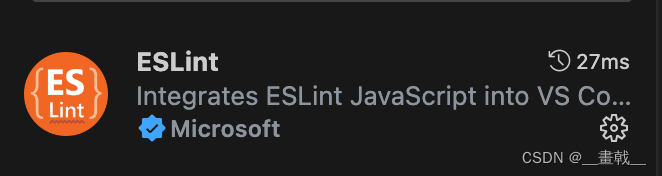
8、package.json中配置自动修复命令行
eslint校验后会通过红色波浪线和控制台提示不符合规则的代码,需要使用命令行进行自动修复,注意有(扳手)🔧的图标对应的规则才是可以修复的
在package.json中添加
"lint-fix": "eslint --fix --ext .js --ext .jsx --ext .vue src/"
在根目录执行这个npm run lint-fix,则会自动修复,某些规则需要手动修复
9、在vscode中配置setting,让每次保存代码时自动修复
通过配置setting.json实现保存的时候自动校验和修复,而不需要像上一步那样需要输入命令行现在利用vscode的eslint插件我们已经能一写完代码,就知道是否符合规范了。然而我们还想实现的是每次写完代码,按下ctrl+s保存时,它能够自动修复
在vscode中按快捷键ctrl+shift+p,输入setting,打开setting.json
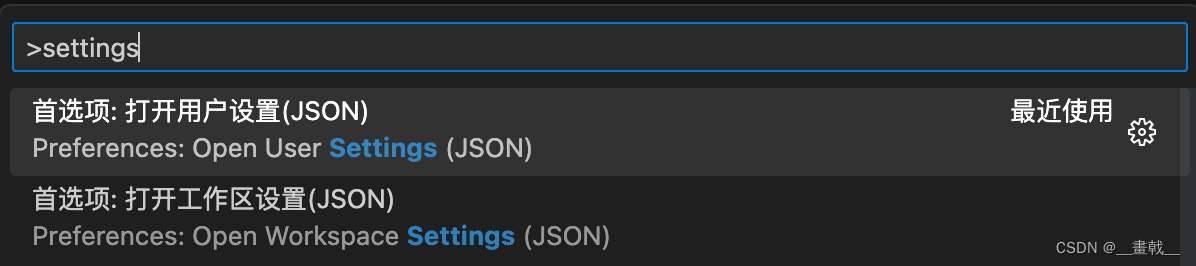
增加这段配置即可(如果未生效重启vscode):
// 配置保存时按照eslint文件的规则来处理一下代码
"editor.codeActionsOnSave": {
"source.fixAll": true,
"eslint.autoFixOnSave" : true,
}
10、配置.eslintignore
有些文件,我们不希望它受eslint管辖,可以在根目录新建.eslintignore文件,把想要自由的文件或目录丢进去即可:
.eslintrc.js
.prettierrc.js
babel.config.js
vetur.config.js
/node_modules/
11、总结
1.为什么要使用eslint
- 因为每个人的代码习惯不一样,每个开发人员都需要和他人协作或者项目需要交接给下一代开发者
- 保持统一的代码规范,可以极大地提高效率,降低沟通和理解代码的成本。
2.既然已经有vscode的eslint插件帮助我们自动检查和修复代码了,为什么还需要在pakage.json中配置eslint命令行
因为vscode是我们自己电脑上的编辑器,我们不能保证另一个人拿到我们的代码时他也是用vscode的(也许他用记事本?)。
就算他用vscode,我们也不能保证他安装了eslint插件。
eslint命令行可以使用pakage.json的命令行来检查和修复代码。因为项目中肯定需要安装eslint依赖,也肯定有我们配置的.eslintrc.js规则文件,这样依旧能保证代码的统一规范。








 本文介绍了如何在Vue3项目中配置VSCode使用ESLint进行代码规范管理,包括安装ESLint、创建.eslintrc.js文件、自定义规则、配置package.json和setting.json以实现保存时自动校验和修复,以及如何忽略特定文件。
本文介绍了如何在Vue3项目中配置VSCode使用ESLint进行代码规范管理,包括安装ESLint、创建.eslintrc.js文件、自定义规则、配置package.json和setting.json以实现保存时自动校验和修复,以及如何忽略特定文件。















 946
946

 被折叠的 条评论
为什么被折叠?
被折叠的 条评论
为什么被折叠?








